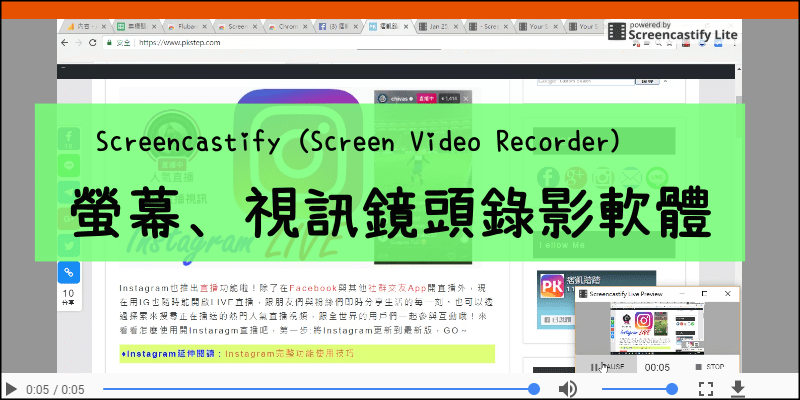
之前有介紹過線上免安裝的螢幕錄影程式,但這款Screencastify (Screen Video Recorder)Chrome擴充外掛,無論是要錄下電腦的畫面做教學使用、錄下自拍的Webcam視訊鏡頭、或對某個應用程式的操作視窗皆能錄影,甚至還可以電腦與視訊雙鏡頭同時錄下畫面,相當方便的免費軟體。
♦電腦畫面、視訊鏡頭錄製好工具:精選免費8款電腦螢幕錄影軟體(推薦)
Screencastify (Screen Video Recorder)extension
♦前往安裝Google擴充套件:Screencastify螢幕與視訊鏡頭錄影軟體(Chrome外掛)
Screencastify電腦畫面錄影程式 教學/介紹
▼首先利用Google Chrome瀏覽器,前往安裝Screencastify (Screen Video Recorder)擴充外掛。

▼接著會在瀏覽器的工具列看到Screencastify的圖示表示已經安裝完成,請點進入做設定。若有出現需要授予麥克風或攝影機的權限都必須開啟,也必須要登入Google帳號。


▼選擇儲存影片的位置:存到Google Drive雲端中,讓在其他裝置或電腦中只要登入帳號都可以讀取影片;或者Locally on this Device只存在這個電腦中,當外掛移除後錄影檔也會被刪除。

▼完成前置作業後,接著在點一下Screencastify的圖示看到以下畫面表示能開始錄製了。共有分為三種模式TAB、DESKTOP、CAM。
「Audio」設定聲音錄音的裝置;
「Embed webcam」在TAB與DESKTOP的設置中將它打勾,在錄電腦畫面的同時也會錄下視訊攝影機鏡頭;
「Show preview window」預覽錄影畫面;
「右上角圖示」則可以觀看已經錄好的影片。

▼DESKTOP電腦螢幕錄影模式,可選擇要分享的桌面螢幕畫面,直接對其他應用程式錄影,適合用在其他軟體的教學上面,也很適合在玩遊戲時錄影哦!若不支援你想要錄的應用程式的話可用→Apowersoft電腦螢幕錄影程式。

▼TAB瀏覽器錄影模式,在錄影的同時支援使用繪製小工具,在螢幕上隨意寫上文字與顯示滑鼠重點標示,但只能用在單一網頁的頁面上。

▼進入觀看已錄好的錄影檔案。

▼進入視頻後,可預覽看看錄影的成果,並將影片下載到電腦中,另外能做剪裁與編輯(須付費升級),有需要能利用其他的免費影片編輯軟體做後製。

延伸閱讀
♦電腦畫面、視訊鏡頭錄製好工具:精選免費8款電腦螢幕錄影軟體(推薦)
線上免安裝錄影:Apowersoft電腦螢幕錄影程式
♦行動裝置也能錄影:手機畫面錄影App
♦線上免費視訊錄影軟體:錄下自拍的Webcam視訊鏡頭
♦免費電腦影片編輯:影片編輯軟體
Ten articles before and after
Instagram也能開直播了!IG LIVE開始直播、探索人氣熱門直播,跟全世界的用戶一起玩視訊~
2022(111)年 春節連續假期,高速公路交通疏導、國道高乘載,即時路況。
【English Listening】免費英文聽力練習網站,多益線上測試模擬試題~讓我TOEIC考高分吧。
TOEIC Listening免費多益聽力練習App推薦!各大題模擬測驗。(Android、iOS)
【免安裝】使用電腦的WebCam網路攝影機,進行視訊錄影、拍照。線上免費軟體
韓劇「鬼怪」胸中插著一把劍的特效怎麼用?靠這款App一鍵快速套用(教學)